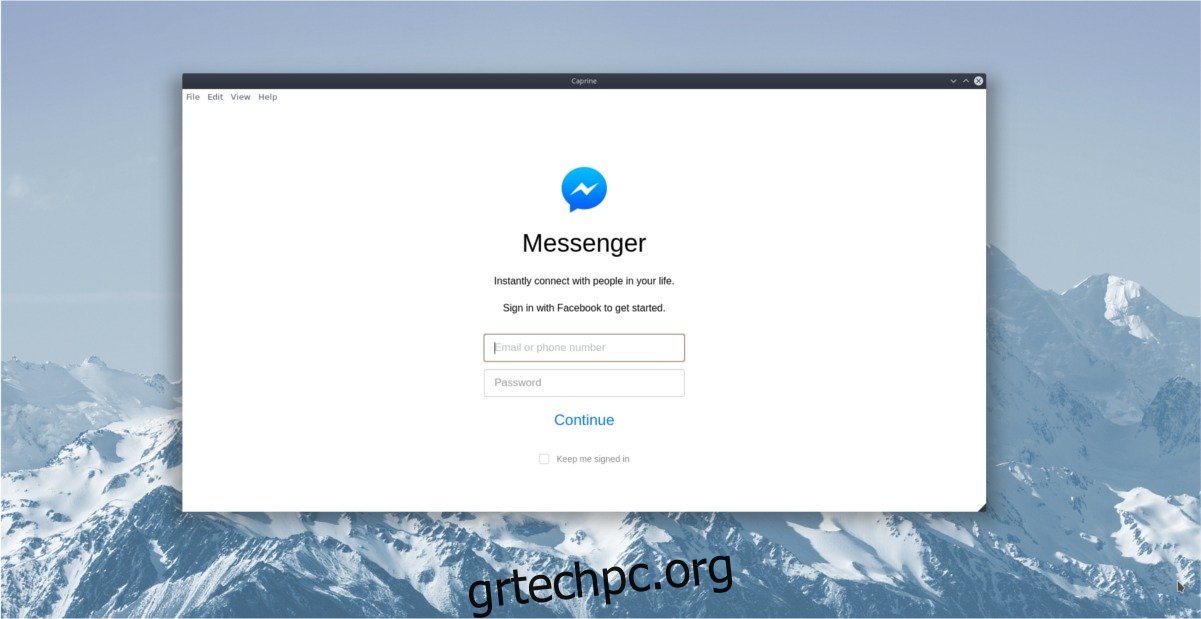Όσοι θέλουν να χρησιμοποιήσουν το Facebook Messenger στον επιτραπέζιο υπολογιστή Linux πρέπει να δοκιμάσουν το Caprine. Είναι μια εφαρμογή Facebook Messenger τρίτου κατασκευαστή με επίκεντρο το απόρρητο για Linux, Mac και Windows. Μιμείται δεκάδες επίσημες λειτουργίες του Facebook Messanger που βρίσκονται σε άλλες πλατφόρμες, ενώ προσθέτει ένα ωραίο περιβάλλον χρήστη και επιπλέον πράγματα.
Πίνακας περιεχομένων
Εγκαταστήστε το Caprine
Η εφαρμογή Caprine λειτουργεί σχεδόν σε κάθε διανομή Linux μέσω AppImage και σε Ubuntu ή Debian με ένα πακέτο με δυνατότητα λήψης. Για να εγκαταστήσετε αυτό το πρόγραμμα, ανοίξτε ένα παράθυρο τερματικού και πληκτρολογήστε τις ακόλουθες εντολές ανάλογα με τη διανομή Linux σας.
Ubuntu/Debian
Οι χρήστες του Ubuntu και του Debian είναι τυχεροί με το Caprine, καθώς ο προγραμματιστής φτιάχνει ένα ωραίο, εγγενές πακέτο για εγκατάσταση. Δυστυχώς, παρόλο που το Caprine μπορεί να εγκατασταθεί εύκολα μέσω του διαχειριστή πακέτων, δεν υπάρχει PPA ή πηγή λογισμικού τρίτου κατασκευαστή που να επιτρέπει τακτικές ενημερώσεις. Λάβετε υπόψη ότι με κάθε ενημέρωση, ένα νέο πακέτο θα πρέπει να εγκατασταθεί με μη αυτόματο τρόπο.
Η εγκατάσταση της πιο πρόσφατης έκδοσης του Caprine στο Ubuntu ή στο Debian ξεκινά χρησιμοποιώντας το εργαλείο wget για τη λήψη του αρχείου DEB.
wget https://github.com/sindresorhus/caprine/releases/download/v2.16.0/caprine_2.16.0_amd64.deb
Μόλις ολοκληρωθεί η λήψη του πακέτου Caprine DEB, χρησιμοποιήστε το εργαλείο dpkg για να το εγκαταστήσετε στο σύστημα.
sudo dpkg -i caprine_2.16.0_amd64.deb
Η χρήση του εργαλείου dpkg για την εγκατάσταση πακέτων μερικές φορές μπορεί να τελειώσει άσχημα, λόγω σφαλμάτων. Αυτά τα σφάλματα σημαίνουν ότι το πακέτο δεν μπορούσε να ικανοποιήσει αυτόματα όλες τις απαραίτητες εξαρτήσεις των προγραμμάτων. Για να το διορθώσετε, εκτελέστε την εντολή επιδιόρθωσης και διορθώστε τα προβλήματα εξάρτησης.
sudo apt install -f
Με τη διόρθωση των εξαρτήσεων, το Caprine θα πρέπει να λειτουργεί καλά.
Απεγκαταστήστε το Caprine
Χρειάζεται να αφαιρέσετε το Caprine; Καταργήστε το μέσω του διαχειριστή πακέτων Apt/Apt-get:
sudo apt remove caprine
ή
sudo apt-get remove caprine
Οδηγίες AppImage
Η χρήση του Caprine σε άλλες διανομές Linux είναι δυνατή, αν και δεν υπάρχουν εγγενή πακέτα για να μιλήσουμε (εκτός από το Debian). Εάν χρησιμοποιείτε Fedora, OpenSUSE, Arch Linux, Gentoo κ.λπ., θα πρέπει να εγκαταστήσετε την εφαρμογή μέσω του AppImage.
Η μετάβαση στη διαδρομή AppImage είναι κατανοητή, καθώς είναι κουραστικό να δημιουργείς εγγενή πακέτα για πολλά διαφορετικά λειτουργικά συστήματα Linux. Συνολικά, δεν είναι τόσο μεγάλη υπόθεση, καθώς το Caprine θα εξακολουθεί να δημιουργεί μια εγγενή συντόμευση στο μενού της εφαρμογής και να εκτελείται σαν ένα κανονικό πρόγραμμα.
Για να αποκτήσετε το Caprine AppImage, ανοίξτε ένα τερματικό και χρησιμοποιήστε την εντολή mkdir για να δημιουργήσετε έναν νέο φάκελο AppImage. Στη συνέχεια, χρησιμοποιήστε το Wget για να κάνετε λήψη του αρχείου στο φάκελο AppImage.
mkdir -p ~/AppImage cd ~/AppImage wget https://github.com/sindresorhus/caprine/releases/download/v2.16.0/caprine-2.16.0-x86_64.AppImage
Στη συνέχεια, ενημερώστε το Caprine AppImage ώστε να έχει τα σωστά δικαιώματα. Χωρίς διόρθωση αδειών, το Caprine θα αποτύχει να εκτελεστεί.
chmod +x caprine-2.16.0-x86_64.AppImage
Κλείστε το τερματικό και ανοίξτε τη διαχείριση αρχείων Linux. Στη διαχείριση αρχείων, μεταβείτε στο /home/username/AppImage/. Στο φάκελο AppImage, κάντε διπλό κλικ στο Caprine. Καθώς κάνετε κλικ στο αρχείο Caprine, θα εμφανιστεί ένα μήνυμα. Κάντε κλικ στην επιλογή «Ναι» στο μήνυμα για να ολοκληρώσετε την εγκατάσταση.
Ένα νέο λογότυπο «Caprine» θα είναι πλέον διαθέσιμο μέσω του μενού εφαρμογής Linux στην επιφάνεια εργασίας.
Χρήση Caprine
Το Caprine είναι μια εφαρμογή για υπολογιστές που απαιτεί πρόσβαση στο Facebook για να λειτουργήσει. Στην εφαρμογή, συμπληρώστε τη διεύθυνση email και τον κωδικό πρόσβασής σας στο Facebook. Εναλλακτικά, μπορείτε να συνδεθείτε με έναν αριθμό τηλεφώνου, καθώς πρόκειται να χρησιμοποιήσετε την εφαρμογή για να αποκτήσετε πρόσβαση στο Facebook Messenger στον υπολογιστή σας Linux. Το Facebook Messenger λειτουργεί και με έναν λογαριασμό Facebook ή απλώς με έναν αριθμό τηλεφώνου, επομένως η επιλογή σύνδεσης εξαρτάται από τον τρόπο χρήσης του Facebook στο τηλέφωνό σας ή στο πρόγραμμα περιήγησής σας.
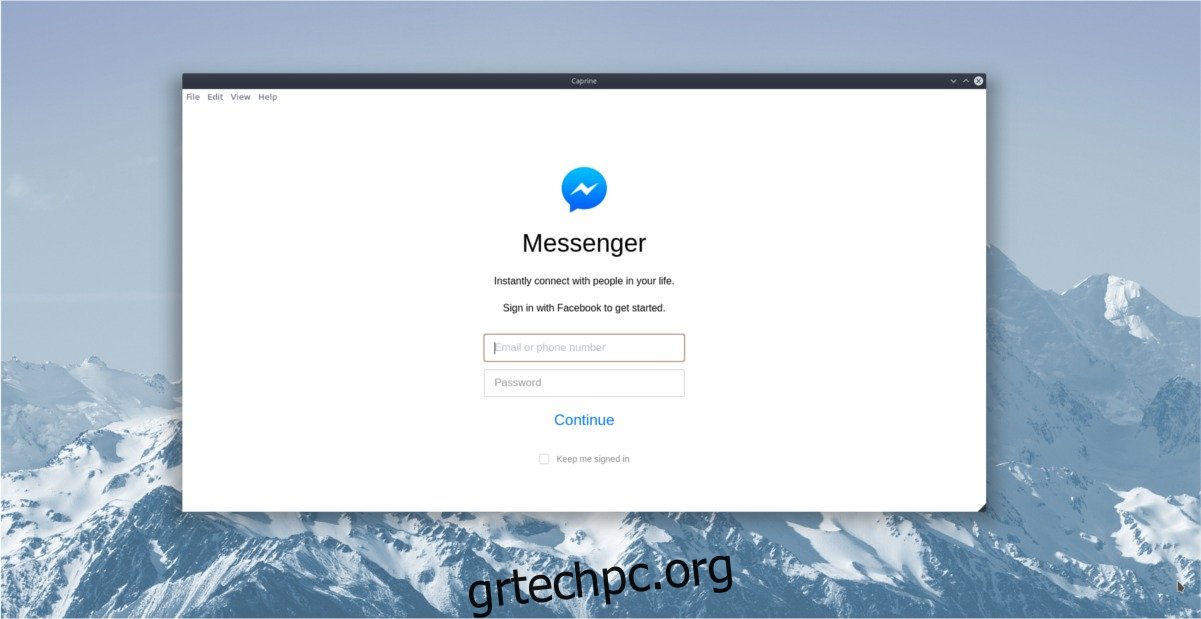
Κατά τη σύνδεση, η εφαρμογή Caprine καθιστά άμεσα διαθέσιμες τις ενεργές συνομιλίες του Messenger. Για να συνομιλήσετε, επιλέξτε μια συνομιλία και ξεκινήστε να πληκτρολογείτε.
Απόκρυψη επαφών
Η απόκρυψη της πλευρικής γραμμής επαφών στο Facebook messenger δεν είναι δυνατή στην έκδοση web, για οποιονδήποτε λόγο. Ευτυχώς, είναι δυνατό να το κρύψετε γρήγορα στο Caprine, πατώντας Ctrl + Shift + S.
Εναλλακτικά, είναι δυνατή η απόκρυψη της πλαϊνής γραμμής, χωρίς τη συντόμευση πληκτρολογίου, μεταβαίνοντας στην “Προβολή” και επιλέγοντας την επιλογή “Απόκρυψη πλαϊνής γραμμής”.
Σκοτεινή λειτουργία
Ένα εξαιρετικό χαρακτηριστικό που έχει η εφαρμογή συνομιλίας Caprine είναι η “Σκοτεινή λειτουργία”. Με ενεργοποιημένη αυτή τη δυνατότητα, η συνομιλία με φίλους στο Facebook (ειδικά αργά το βράδυ) στον επιτραπέζιο υπολογιστή Linux είναι πολύ πιο εύκολη στα μάτια.
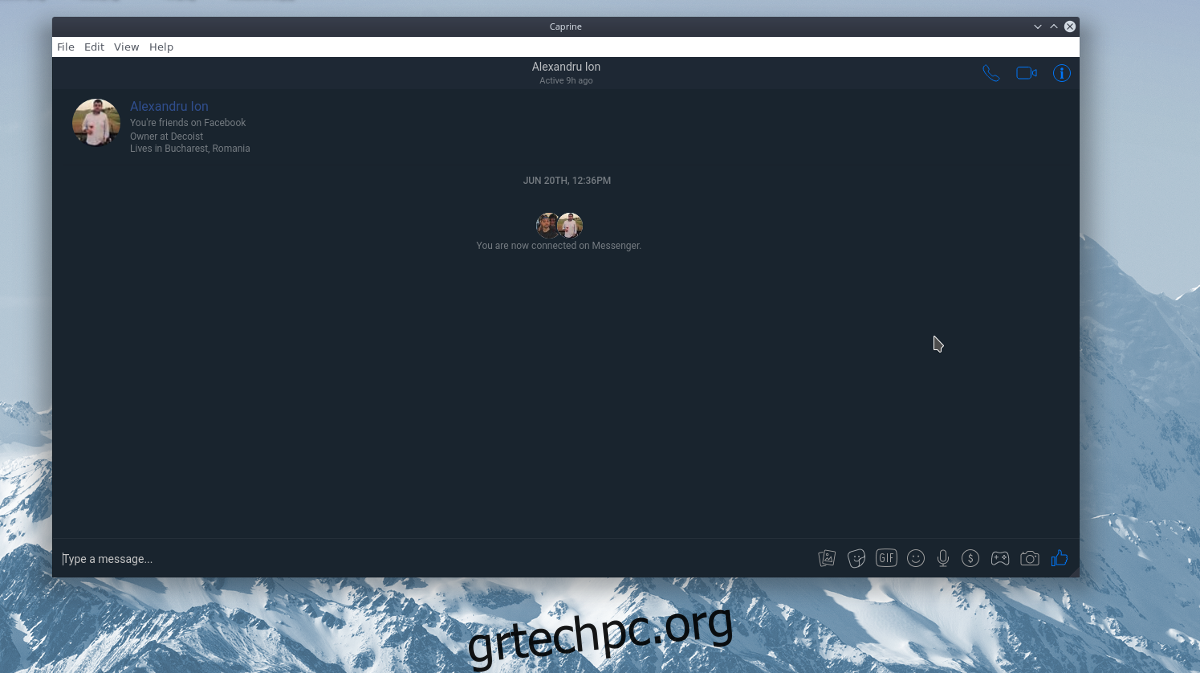
Η ενεργοποίηση της σκοτεινής λειτουργίας με την εφαρμογή Caprine είναι αρκετά εύκολη. Για να το κάνετε, επιλέξτε το κουμπί μενού «Προβολή» και κάντε κλικ στο «σκοτεινή λειτουργία».
Αυτόματη εκκίνηση
Το Caprine διευκολύνει τη συνομιλία με τους φίλους του Facebook στον επιτραπέζιο υπολογιστή Linux, επειδή προσφέρει μια εγγενή εμπειρία για τους χρήστες Linux, αντί για μια βαρετή διεπαφή ιστού. Για να βελτιώσετε ακόμη περισσότερο αυτήν την εμπειρία, εξετάστε το ενδεχόμενο να επιτρέψετε στην εφαρμογή να ανοίγει αυτόματα κατά την εκκίνηση του συστήματος.
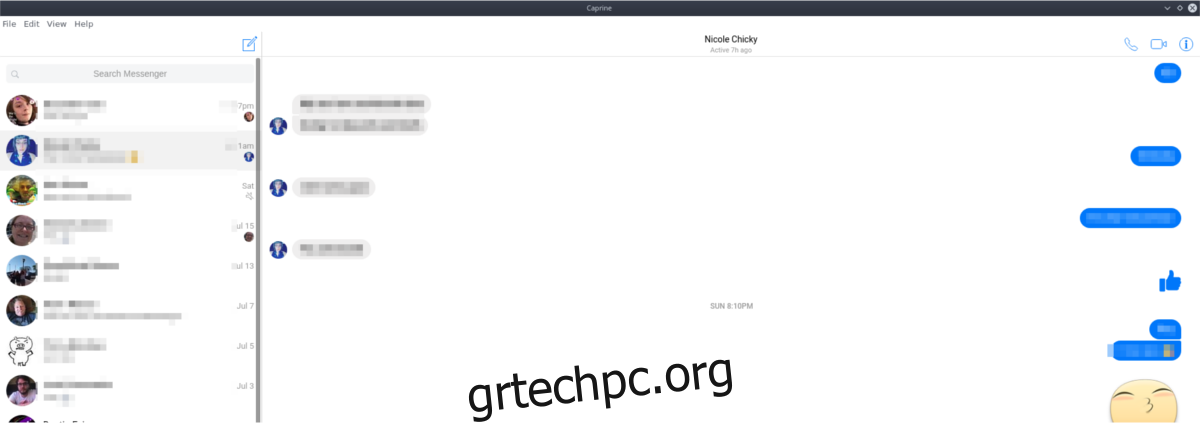
Η ενεργοποίηση της αυτόματης εκκίνησης είναι μια εξαιρετική ιδέα για εφαρμογές συνομιλίας, καθώς οι άνθρωποι συχνά ξεχνούν να τις ανοίξουν αφού συνδεθούν. Ρυθμίστε την αυτόματη εκκίνηση στο Caprine ανοίγοντας ένα τερματικό. Στο παράθυρο του τερματικού, χρησιμοποιήστε την εντολή mkdir για να δημιουργήσετε έναν νέο φάκελο αυτόματης εκκίνησης. Στη συνέχεια, προσθέστε την καταχώριση εκκίνησης.
mkdir -p ~/.config/autostart cp ~/.local/share/applications/appimagekit-caprine.desktop ~/.config/autostart
Θέλετε να απενεργοποιήσετε την αυτόματη εκκίνηση για το Caprine; Κάντε τα εξής:
rm ~/.config/autostart/appimagekit-caprine.desktop